شرکت های هاستینگ در اینجا میتوانید اطلاعاتی را برای کار با کلود سام پیدا کنید، از جمله ثبتنام، نصب ماژول و شروع کسبوکار خود.
اگر میخواهید از خدمات ابری دیتاسنترهای معتبر مانند هتزنر، دیجیتال اوشن، ولتر و غیره با پرداخت ریالی و دسترسی ابری استفاده کنید، کافیست از طریق این لینک در سایت کلود سام ثبتنام کرده و حساب خود را به صورت ریالی شارژ نمایید. با این کار به خدمات نامحدود ابری دسترسی خواهید یافت.
اگر شما صاحب یک وبسایت یا شرکت هاستینگ هستید، به سادگی میتوانید با استفاده از افزونه WHMCS، خدمات ابری دیتاسنترهای معتبر مانند هتزنر، ولتر و دیجیتال اوشن را بفروشید. برای شروع، کافیست مراحل زیر را دنبال کنید:
whmcs/modules/addons/caasify را بررسی کنید. اگر پوشه caasify در آنجا وجود دارد، نصب با موفقیت انجام شده است.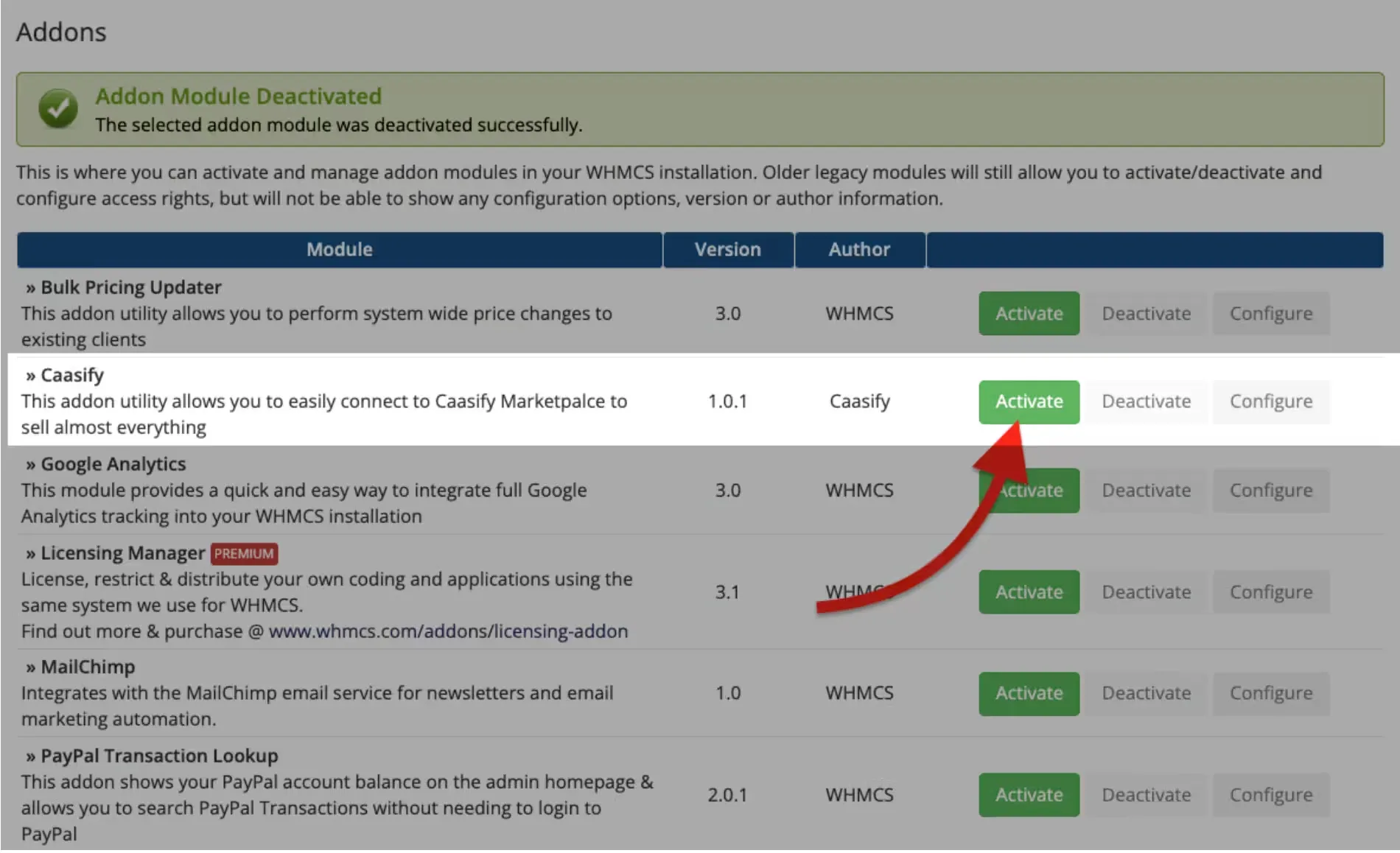
افزودن تومان: ارز مورد استفاده در کلود سام یورو است، اما برای اینکه بتوانید خدمات خود را به تومان بفروشید، باید ارز تومان را به WHMCS خود اضافه کنید. به مسیر “تنظیمات سیستم > ارزها” بروید و IRT (تومان) را به لیست ارزهای خود اضافه کنید.
نرخ تبدیل ارز: در قسمت نرخ تبدیل ارز پایه، میتوانید بهصورت زیر عمل کنید. به عنوان مثال، در حال حاضر که یورو 70 هزار تومان است، با قرار دادن عدد 0.0000130000 میتوانید یورو را به تومان تبدیل کنید. سپس در اینجا تومان را بهعنوان ارز Caasify انتخاب کنید.
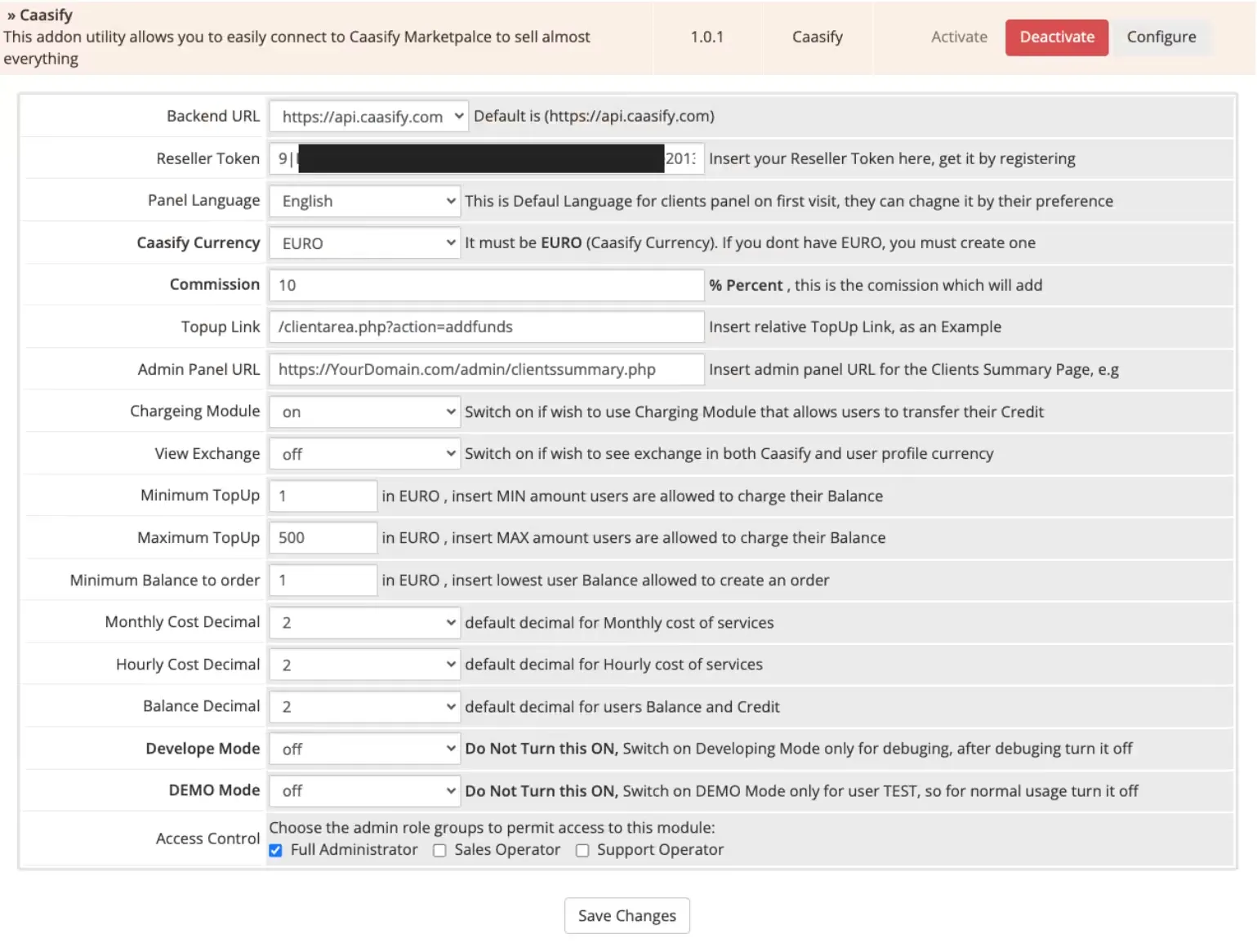
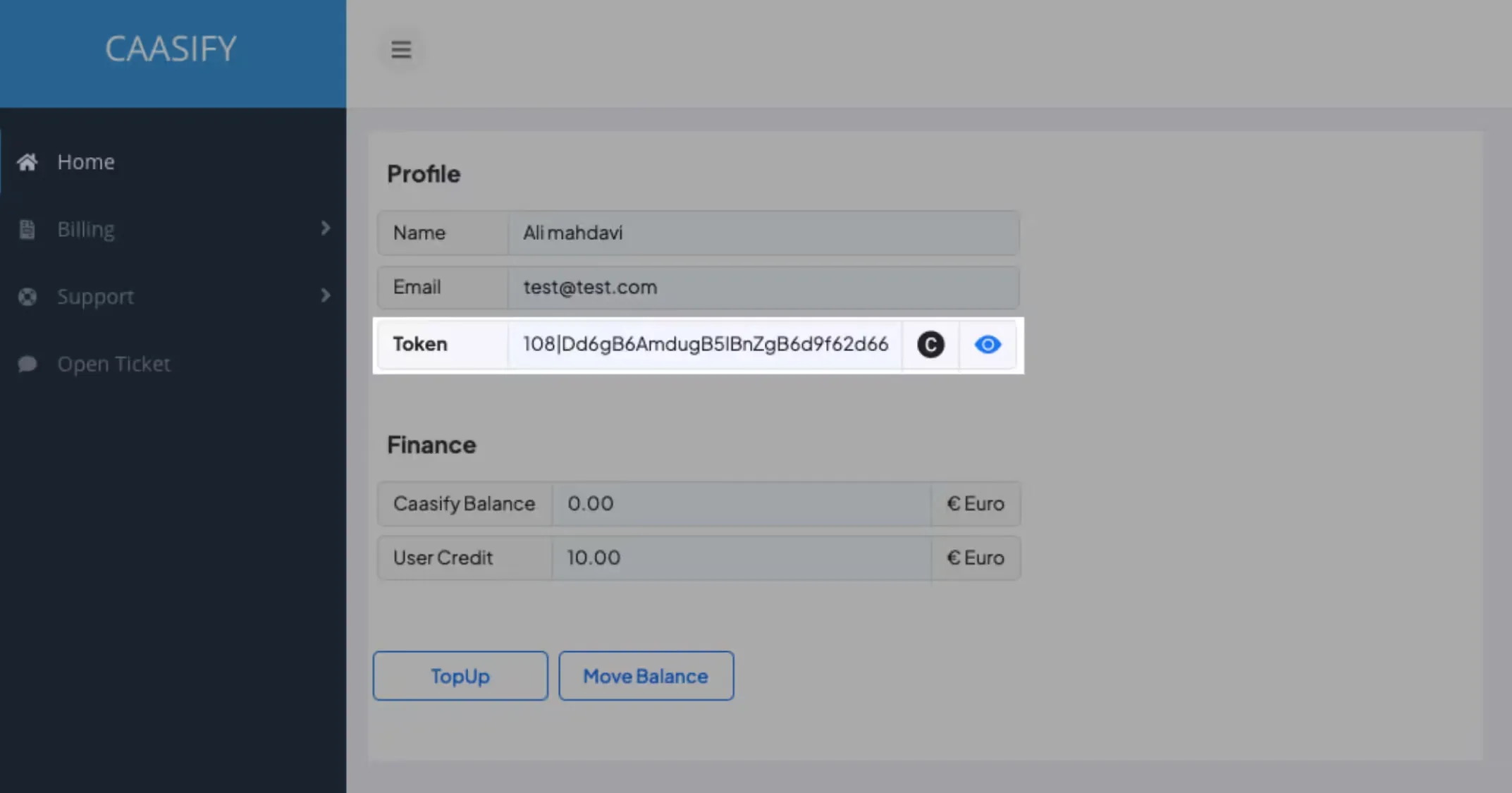
برای آزمایش عملکرد ماژول، میتوانید به یکی از حسابهای کاربری مشتریان خود در WHMCS وارد شوید. از این پس، یک زبانه جدید به نام “Marketplace” در منوی WHMCS شما ظاهر خواهد شد.
بر روی زبانه “Marketplace” کلیک کنید و سپس گزینه “ایجاد سفارش” را انتخاب کنید. با این کار به صفحه ایجاد سفارش منتقل خواهید شد.
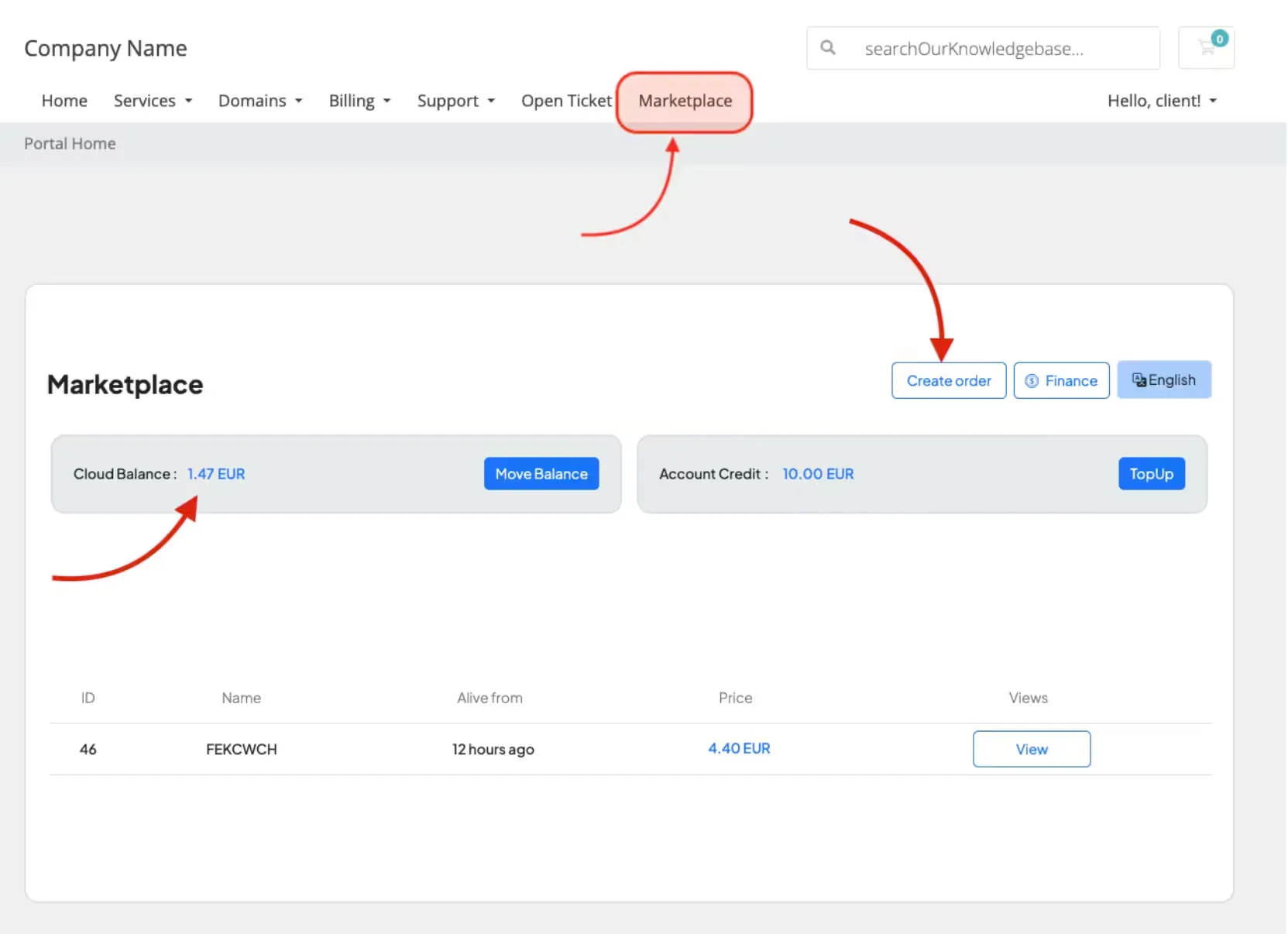
در صفحه ایجاد سفارش، میتوانید فهرست محصولات موجود در بازارچه را مشاهده کنید. دستورالعملها را دنبال کنید و پیکربندی مورد نظر خود را برای سفارش انتخاب کنید.
نکته: ممکن است به دلیل عدم موجودی کافی در حساب کاربری مشتری، قادر به ایجاد سفارش نباشید.
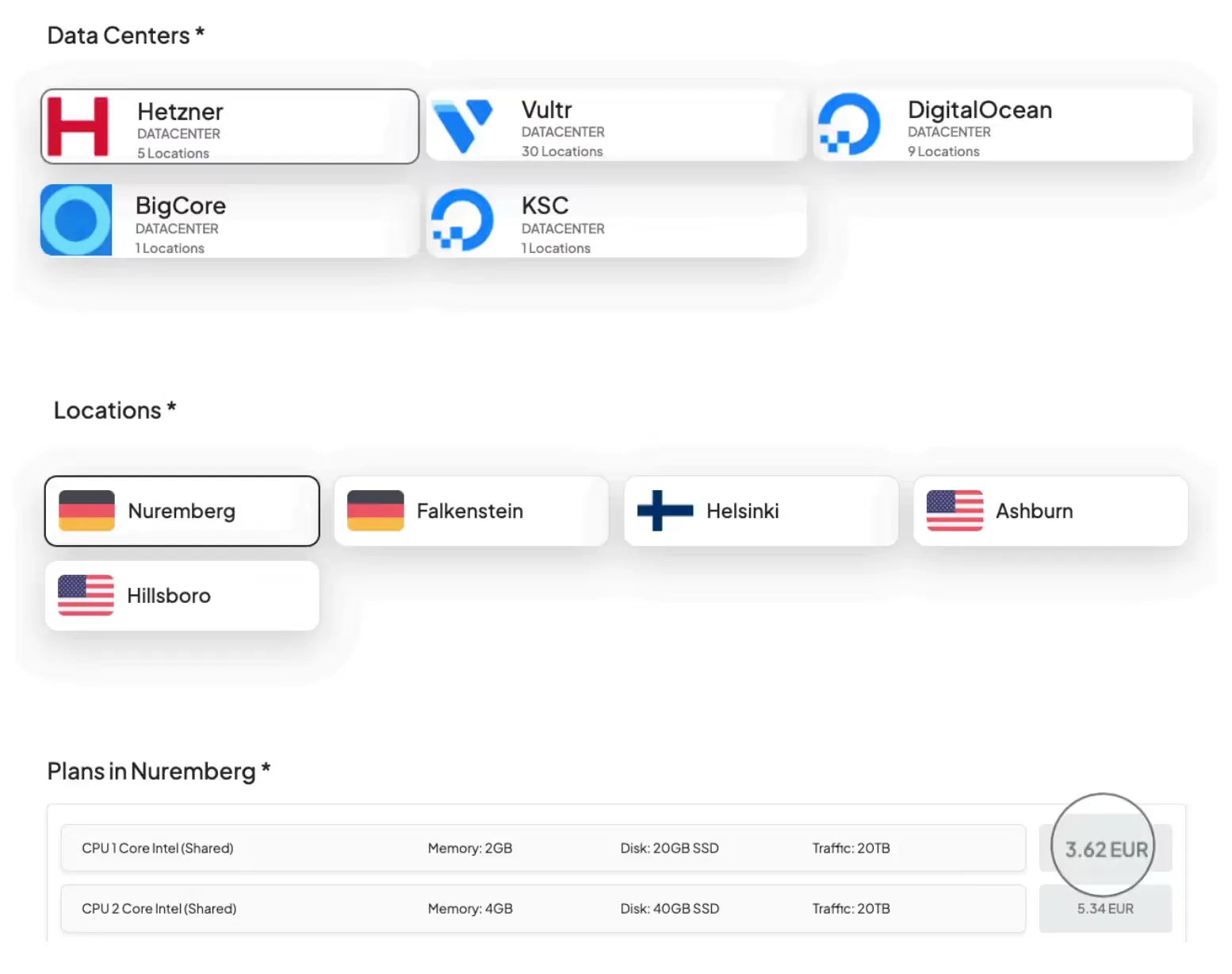
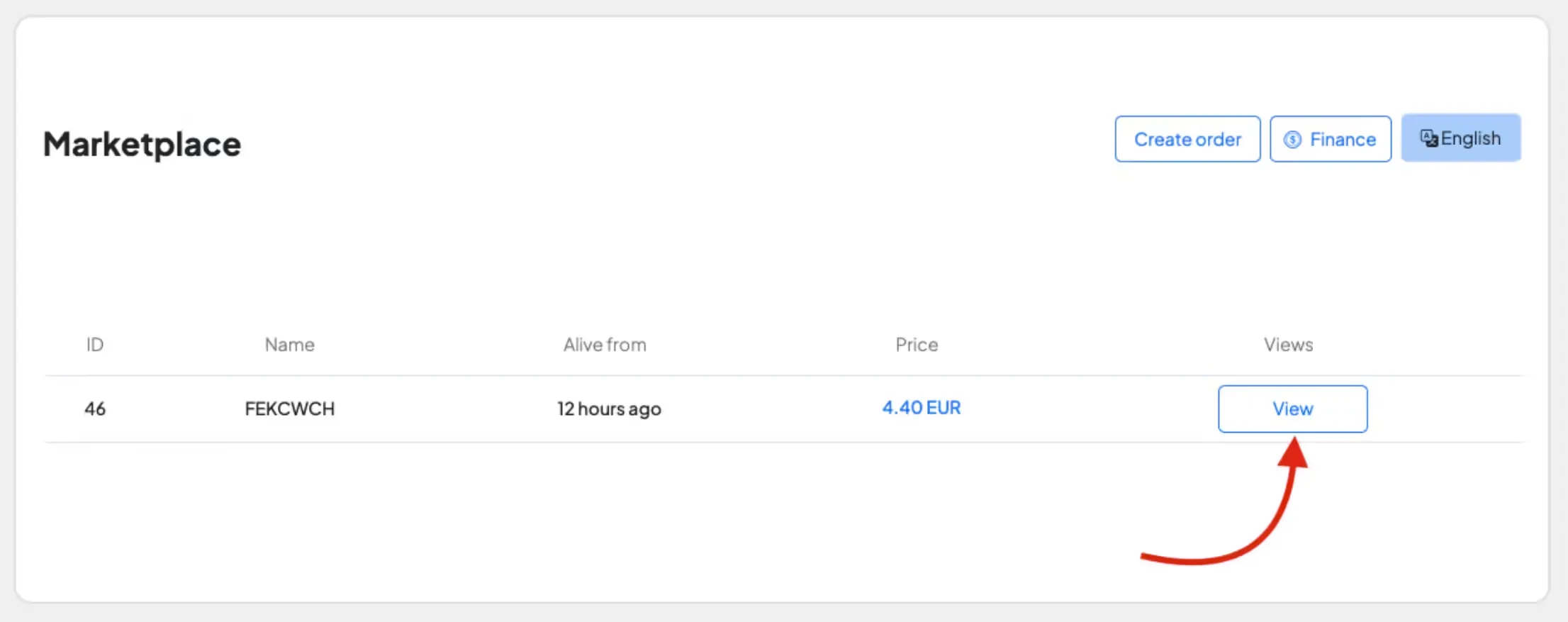
در صفحه “مشاهده” (VIEW)، میتوانید اطلاعات سفارش خود را مانند قیمت، نام کاربری و رمز عبور، آدرس IP و ترافیک مشاهده کنید. همچنین به دکمههای عملیاتی، کنسول و تاریخچه عملیات دسترسی خواهید داشت.
توجه: در چند دقیقه اول ایجاد ماشین، باید حداقل 5 دقیقه صبر کنید تا فرآیند تنظیمات ماشین به پایان برسد.
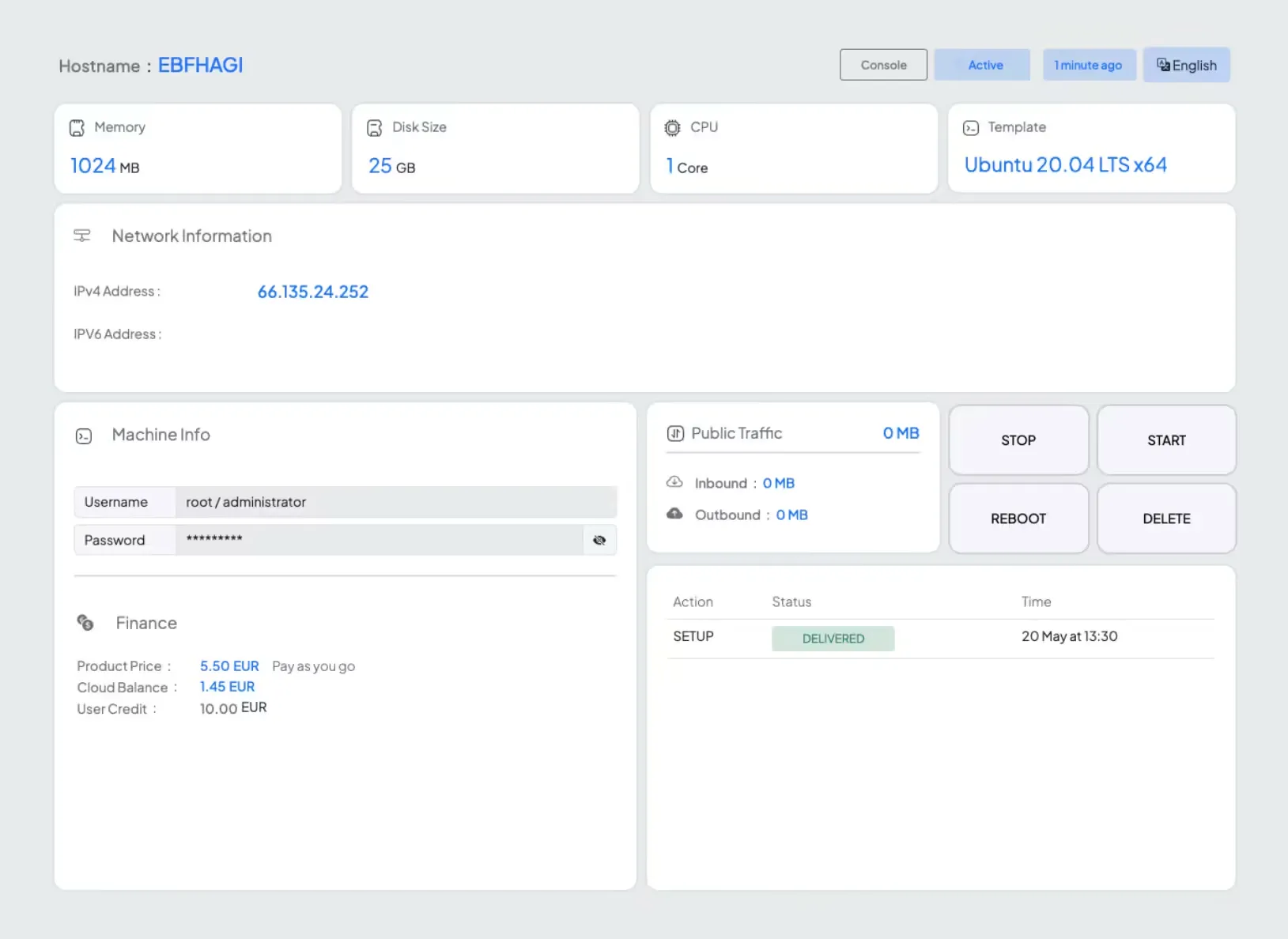
مرحله D: افزودن اعتبار در WHMCS
1- برای اینکه کاربران شما بتوانند به حسابهای خود اعتبار اضافه کرده و خدمات را بهصورت ساعتی ایجاد کنند، باید گزینه “افزودن اعتبار” (Add Funds) را در WHMCS فعال کنید.
برای فعال کردن این گزینه، به مسیر “تنظیمات سیستم > تنظیمات عمومی” (System Settings > General Settings) بروید و سپس به تب “اعتبار” (Credit) مراجعه کنید. گزینه “فعال کردن افزودن اعتبار توسط کاربران از ناحیه کاربری” را انتخاب کنید. همچنین، میتوانید گزینه “نیاز به سفارش فعال” را بهصورت موقت غیرفعال کنید.
استفاده از خدمات ابری جهانی را آغاز کنید!
همین حالا ثبتنام کنید و در عرض چند دقیقه در بازارچه کلود سام فعالیت خود را آغاز کنید.